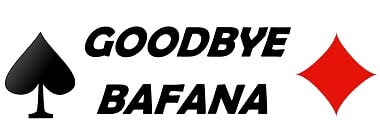Dans la cinquième partie, nous essayerons de vous donner quelques techniques simples de post-traitement que vous pouvez utiliser pour que vos photos de voyage épatent vos amis et votre famille! L’édition de vos photos est tout aussi importante que la façon dont vous les composez, alors j’espère que vous êtes prêt à prendre des notes! L’une des parties les plus mal comprises de la photographie numérique est ce qui se passe après la prise de vue: l’édition de vos photos, c’est-à-dire le post-traitement. C’est ici que vous modifiez les images que vous avez prises pour créer le produit final. Le post-traitement est l’équivalent de la chambre noire de l’époque où nous tournions en pellicule.
Dans l’article d’aujourd’hui, nous allons couvrir quelques idées pour éditer vos photos, des bases (rognage et nivellement) aux actions plus compliquées comme la récupération des informations d’ombre et de surbrillance.
Modification de photos: 7 conseils pour modifier vos photos de voyage
1. Comment
L’outil de recadrage vous permet de modifier la taille de votre image et également de modifier le rapport hauteur / largeur. Par exemple, vous pouvez recadrer une image que vous avez apprise avec votre meilleure copine sur www.femmesentrefemmes.com d’une forme rectangulaire à une forme carrée. Il existe de nombreuses raisons pour lesquelles vous souhaitez recadrer, notamment pour la publication dans différents formats et proportions.
2. Comment mettre à niveau vos photos de voyage
Un de mes petits désagréments personnels en photographie est lorsque la ligne d’horizon d’une photo n’est pas de niveau. Parfois, lorsque nous sommes pris dans le moment, cette règle de composition de base est oubliée – mais la bonne nouvelle est que modifier vos photos pour les mettre à niveau est également très facile.
J’utiliserai à nouveau le coup de foudre comme exemple. Équilibrer la caméra sur le bord de la jetée signifiait que la prise de vue n’était pas de niveau – cela est particulièrement visible à l’œil lorsque l’image a une ligne d’horizon clairement définie, comme la mer. Si nous regardons une version agrandie de l’image dans sa forme originale, avec une ligne superposée près de l’horizon, nous pouvons voir qu’elle n’est pas de niveau – la ligne est plus proche de l’horizon sur le côté droit que sur la gauche.
3. Vignettage de vos photos
Le vignettage consiste à rendre des parties de l’image plus sombres ou plus claires que d’autres parties, afin de clarifier le sujet de la prise de vue.
Certains outils restreignent votre vignette aux coins, mais dans des applications comme Snapseed et Lightroom, vous pouvez assombrir et éclaircir de manière sélective des zones de l’image – vous n’avez pas besoin de vous limiter aux coins. Le vignettage est particulièrement bon pour les portraits et partout où vous voulez vraiment rendre le sujet de l’image plus clair pour le spectateur.
4. Comment modifier les ombres et Les hautes lumières de vos photos
Parfois, lorsque nous prenons une photo, certaines parties de la photo peuvent finir par être plus sombres ou plus claires que nous le souhaitons. Nous désignons les zones sombres de la photo comme des ombres et les zones claires de la photo comme des reflets. J’ai eu ce problème lors de notre voyage avec Cédric, un mec que je connais sur le site rencontresenioretgay.
Nous pouvons résoudre ce problème en modifiant spécifiquement la luminosité des zones d’ombre et de surbrillance, à l’aide de l’outil «Ombre» ou «Surbrillance». C’est un outil qui fonctionne particulièrement bien sur les fichiers RAW car ils conservent plus d’informations sur les zones d’ombre et de surbrillance d’une image par rapport à un JPG compressé, qui supprime la plupart de ces informations afin de sauvegarder la taille du fichier.
Jetons un coup d’œil à l’ajustement des ombres et des hautes lumières à l’aide de Lightroom. Dans Snapseed, le réglage des ombres et des hautes lumières se trouve sous le paramètre «Tune Image».
5. Comment régler le contraste
Le contraste consiste à accentuer la différence entre les parties claires et sombres de l’image. L’augmentation du contraste d’une image peut considérablement améliorer l’impact visuel en rendant plus claires les limites entre ces parties claires et sombres.
6. Comment ajuster les couleurs
L’ajustement des couleurs est un autre élément important de la boîte à outils d’édition. Nous pouvons ajuster la couleur de l’image de toutes sortes de façons, de changer la «chaleur» générale de l’image (son bleu ou son jaune), à changer individuellement la teinte et la saturation de couleurs spécifiques à l’intérieur d’une image.
Pour cet article, cependant, je veux juste couvrir quelques changements de couleur très simples que vous pouvez utiliser pour rendre vos images un peu plus percutantes visuellement. Le moyen le plus rapide d’ajuster la couleur d’une image est d’utiliser l’outil «Saturation». Cela modifie l’apparence de chaque couleur d’une image pour la rendre plus ou moins saturée. Nous pouvons utiliser l’outil de saturation pour désaturer une image, aboutissant éventuellement à une image en noir et blanc sans couleur:
7. Correction des imperfections
Le dernier domaine que je vais aborder aujourd’hui est la correction des imperfections, ou «guérison de l’image». Parfois, il y aura quelque chose dans une image que vous ne voulez vraiment pas être là, comme un bouton gênant sur le visage de quelqu’un. Ceci est facile à supprimer dans tous les principaux outils d’édition.
Vous pouvez, en théorie, supprimer n’importe quel objet d’une scène, mais l’outil de guérison fonctionne mieux sur de petits objets distincts entourés de couleurs uniformes. En effet, l’outil de guérison doit remplacer la zone que vous souhaitez supprimer par quelque chose d’autre, et cela fonctionne mieux lorsqu’il a une zone à proximité qui ressemble. Ainsi, par exemple, un bouton sur un visage est entouré de beaucoup de peau de couleur similaire, de sorte que l’outil de guérison peut facilement calculer ce qu’il faut remplacer le bouton en fonction de la zone environnante.